| ■ |
メールアカウントの確認/修正・変更
(※Outlook2019に関しての内容記述です)
メールに関するトラブルが発生した場合には、メールアカウントの設定を確認し、必要に応じて修正してください。
また、メールサーバー側のセキュリティーの強化等を目的とした仕様変更をプロバイダーが実施した場合等では、パソコン側のメールアカウントを変更する必要が生じます。
※本作業は十分慎重に行ってください。
①「ファイル」をクリックして「アカウント情報」タブを開く
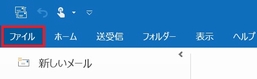
②該当のメールアカウントである事を確認(複数のアカウントが存在する場合は、該当のアカウントを▼で選択する)
「アカウントの設定」をクリックして「プロファイルの管理」を選択
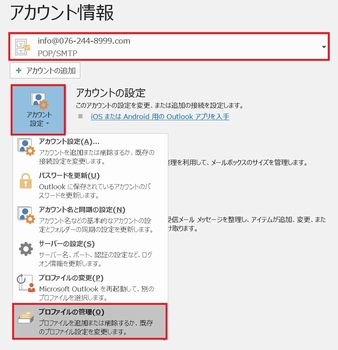
③「電子メールアカウント」をクリック
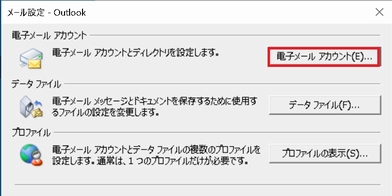
④該当のアカウントを選択して「変更」をクリック
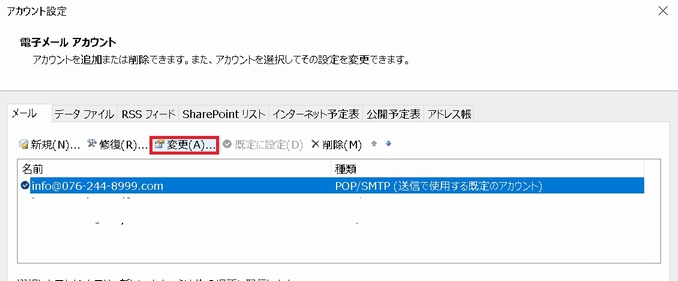
⑤各項目にプロバイダーから指定された値を注意深く入力し、「パスワードを保存する」にチェックを入れて「詳細設定」をクリック
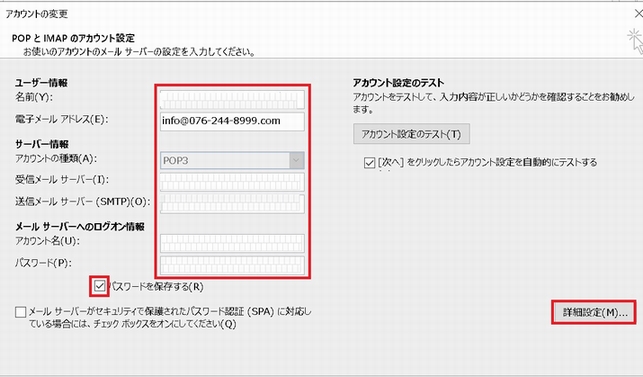
⑥「全般」ではアカウント設定に付ける名前等を入力し、「送信サーバー」をクリックして次へ進む
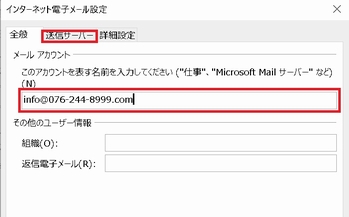
⑦「送信サーバー」はプロバイダーから示された内容を設定し、「詳細設定」をクリックして次へ進む
(下の設定が一般的)
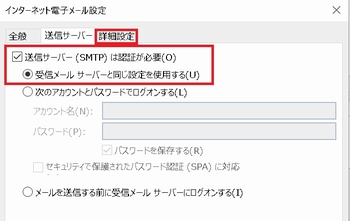
⑧プロバイダーから示された内容を設定し、「配信」ではサーバーにコピーを置くのチェックを外し、「OK」
サーバーにコピーを置くにチェックを入れ、保存期間や「削除済みアイテムから削除されたら、サーバーから削除」を選択する設定も可能だが、サーバーの使用エリアが膨らむので要注意
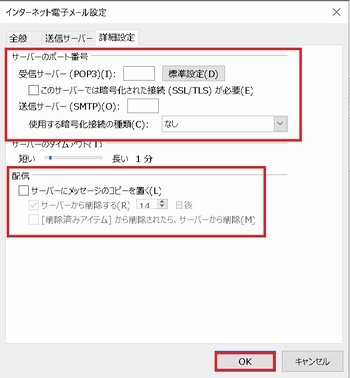
⑨⑤の画面に戻るので「次へ」をクリックし、正常に送受信ができる事を確認して操作を終了する
※以上の作業後は改めてメールを送受信して確認する
その際には送信先メールアドレスをここで確認修正したアドレスにする事がお勧めです
|